از طریق منوی جستجو مطلب مورد نظر خود در وبلاگ را به سرعت پیدا کنید
Docker را نصب کنید روی اوبونتو 24.04
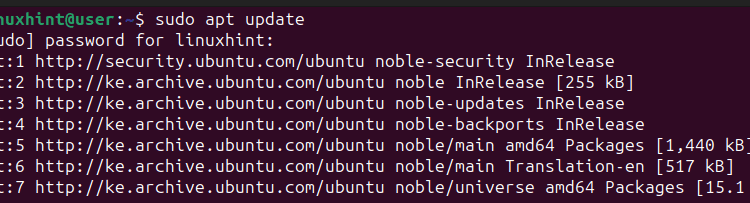
سرفصلهای مطلب
در عصر حاضر، داکر ابزاری ضروری برای توسعه دهندگان برای بهبود بهره وری است. Docker برنامه ای است که امکان بسته بندی و اجرای برنامه ها را در یک محیط ایزوله می دهد. محیط ایزوله شده است container; می توانید چندین کانتینر در یک داشته باشید host.
این پست شما را راهنمایی می کند روی مراحلی که باید برای نصب Docker دنبال کنید روی اوبونتو 24.04 به سرعت.
روش نصب Docker روی اوبونتو 24.04 (Noble Numbat)
نصب Docker روی اوبونتو 24.04 آسان است. شما فقط نیاز به دسترسی به یک حساب کاربری با حقوق مدیریت و متصل به اینترنت دارید. باز هم، مراحلی که باید دنبال کنید بسته به آن متفاوت خواهد بود روی روش نصب شما
در این مورد ما دو روش برای نصب داکر داریم روی اوبونتو 24.04. بیایید هر کدام را با جزئیات بحث کنیم.
روش 1: Docker را از مخزن رسمی آن نصب کنید
نصب آخرین نسخه پایدار Docker مزایای زیادی دارد، از جمله دسترسی به ویژگی های جدید. برای کسی که به دنبال نصب آخرین نسخه Docker است، باید از مخزن رسمی Docker به آن دسترسی داشته باشد.
با این حال، این روش به اجرای دستورات بیشتری نسبت به روش دوم در بخش بعدی نیاز دارد. با این وجود، اجازه دهید از طریق آن بگذریم process گام به گام.
مرحله 1: مخزن را به روز کنید
برای اطمینان از اینکه سیستم خود را برای بازیابی آخرین بسته ها آماده می کنیم، دستور زیر را برای به روز رسانی مخزن اجرا کنید.

از شما خواسته می شود که اعتبار را تأیید کنید process با اضافه کردن خود root کلمه عبور.
مرحله 2: پیش نیازها را نصب کنید
قبل از نصب داکر، بسته های پیش نیاز دیگری باید نصب شوند. به عنوان مثال، برای دانلود کلید GPG به ابزار curl نیاز داریم.
دستور زیر نصب تمام بسته های پیش نیاز را کنترل می کند.

مرحله 3: کلید GPG Docker را اضافه کنید
با استفاده از curl، باید کلید GPG مخزن Docker را اضافه کنیم. انجام این کار تضمین می کند که می توانیم از کلید برای بررسی صحت بسته نرم افزاری قبل از نصب آن استفاده کنیم.
با استفاده از دستور زیر آن را اضافه کنید.

مرحله 4: مخزن Docker را در منابع APT خود قرار دهید
هنگامی که دستور نصب را اجرا می کنید، اوبونتو لیست منابع را بررسی می کند تا یک بسته را دریافت کند. بنابراین، ما باید مخزن Docker را با دستور زیر به لیست منبع سیستم اضافه کنیم.

پس از افزودن مخزن Docker، دستور به روز رسانی را برای بازخوانی لیست منابع اجرا کنید.

مرحله 5: نصب را تأیید کنید Source
به عنوان آخرین مرحله قبل از نصب Docker، از دستور زیر استفاده کنید تا مشخص کنید سیستم باید مخزن Docker را که ما اضافه کردهایم منبع دهد و نه مخزن موجود. روی مخزن اوبونتو به این ترتیب به آخرین نسخه Docker دسترسی خواهید داشت.
از خروجی، آخرین نسخه موجود برای سیستم خود را خواهید دید.

مرحله 6: Docker را نصب کنید
در این مرحله، با اجرای دستور زیر می توانیم Docker را از مخزن رسمی نصب کنیم.

مرحله 7: Docker نصب شده را تأیید کنید
یکی از راه های اطمینان از اینکه Docker را با موفقیت نصب کرده ایم روی اوبونتو 24.04 برای بررسی وضعیت خود با استفاده از systemctl است. از دستور زیر استفاده کنید.

راه دیگر برای بررسی موفقیت آمیز بودن نصب، اجرای آن است سلام تصویر داکر تصویر را ارائه می دهد تا مطمئن شود که نصب با موفقیت انجام شده است. اجرای دستور، تصویر را کشیده و آزمایش را اجرا می کند.
در اینجا دستور اجرا آمده است.

ادامه دهید و با استفاده از Docker از آن لذت ببرید!
روش 2: Docker را از مخزن اوبونتو نصب کنید
Docker همچنین از مخزن رسمی اوبونتو 24.04 در دسترس است. این گزینه راه آسانی برای نصب Docker است، اما آخرین نسخه را دریافت نخواهید کرد.
با این وجود، شما هنوز موفق به دریافت Docker می شوید. به صورت زیر عمل کنید.
مرحله 1: مخزن اوبونتو را به روز کنید
مشابه روش قبلی، قبل از نصب داکر باید مخزن اوبونتو را به روز کنیم.

مرحله 2: واکشی و نصب Docker
پس از به روز رسانی، می توانیم Docker را با استفاده از دستور زیر نصب کنیم.

به نصب اجازه رقابت بدهید.
مرحله 3: Docker Dependencies را نصب کنید
اگرچه ما موفق به نصب Docker شده ایم، برخی از بسته های وابستگی باید نصب شوند. به جای نصب جداگانه آنها با استفاده از APT، راه بهتر این است که Docker را به عنوان یک بسته اسنپ نصب کنید.
با انجام این کار، تمام وابستگی های Docker هنگام نصب بسته snap نصب می شود. دستور snap install را در زیر اجرا کنید.

بینگو! شما Docker را نصب کرده اید روی اوبونتو 24.04 از مخزن رسمی اوبونتو. می توانید نسخه Docker را بررسی کنید تا مطمئن شوید که نصب شده و آماده استفاده است.
نتیجه
Docker یک روش جدید و قابل اعتماد برای بسته بندی و اجرای برنامه ها در ظروف است. مزایای استفاده از Docker برای یک توسعه دهنده بسیار زیاد است و همه چیز با دانستن روش نصب آن شروع می شود. این پست به صورت گام به گام ارائه شد process برای نصب داکر روی اوبونتو 24.04. امیدوارم موفق شده باشید داکر را راه اندازی کنید.
لطفا در صورت وجود مشکل در متن یا مفهوم نبودن توضیحات، از طریق دکمه گزارش نوشتار یا درج نظر روی این مطلب ما را از جزییات مشکل مشاهده شده مطلع کنید تا به آن رسیدگی کنیم
زمان انتشار: 1403-04-03 02:27:05



